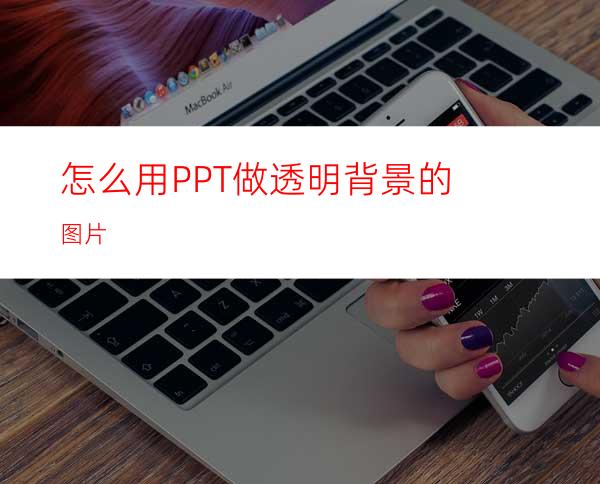
做设计的同学们一般会用到很多透明背景的图标,也就是说,除了图形的轮廓,其他部分都是透明的而不是白色的,这样将图标放在任何背景下都会很美观,不至于因为颜色不搭而显得不伦不类。除了Photoshop等专业画图软件,其实常用的PowerPoint就可以轻松实现。
工具/原料
电脑
PowerPoint2013/2016
方法/步骤
PPT比较常用,基本的情况再次不多说,直接上步骤。打开PPT,新建一页。
画图。根据个人需要画一张简图,比如我画了一朵云。
去背景。选中这朵云,选择PPT菜单栏中形状填充下拉框中的无填充。
设置轮廓。将云的轮廓设置为想要的颜色,粗细等。比如我为了对比明显设置为红色,线条最粗。
选中图片,另存为图片。存在需要的位置下就可以用啦。
下面附上教程里边的图,可以试用验证背景是不是透明。




















